 |
Задания на лабораторную работу
|
|
|
|
Задание 1. Найти минимальный и максимальный элементы массива из 10 элементов, заполненного случайными значениями, и поменять их местами.
Задание 2. Microsoft Excel. Составить таблицу начисления заработной платы работникам ООО «Воронья слободка».
| Ф.И.О. | Тарифный разряд | % выполнения плана | Тарифная ставка, руб. | Заработная плата с премией, руб. |
| Пряхин Н.П. | ? | ? | ||
| Суховейко А.Д. | ? | ? | ||
| Лоханкин В.А. | ? | ? | ||
| Пферд Л.Ф. | ? | ? | ||
| Севрюгов Л.А. | ? | ? | ||
| Гигиенишвили Г.С. | ? | ? | ||
| Птибурдуков А.И. | ? | ? |
Примечание 1. Тарифная ставка определяется в зависимости от разряда: 1-й разряд – 4000 руб.; 2-й разряд – 6500 руб.; 3-й разряд – 8000 руб. Тарифные ставки оформить отдельной таблицей.
Примечание 2. Размер премиальных определяется в зависимости от выполнения плана:
· ниже 100 % – премия не начисляется;
· 100 % – премия 20 % от тарифной ставки;
· 101…110 % – премия 30 %;
· 111…115 % – премия 40 %.
Задание 3. Составить программу, переводящую числовое значение (до сотен включительно) в строковое. Например: 132 – "сто тридцать два".
Задание на самостоятельную работу
Задание 1. Изменить задание на лабораторную работу 2 следующим образом. Создаётся таблица, состоящая только из строки-заголовка. Необходимые исходные данные вводятся с клавиатуры до тех пор, пока Ф.И.О. будет не пустым.
Задание 2. Изменить программу, переводящую числовое значение в строковое, для обработки числовых значений до миллионов включительно.
Лабораторная работа №5
Использование управляющих элементов
(панель элементов Visual Basic)
Тема и цель работы
Знакомство с управляющими элементами пользовательской формы.
Теоретический материал, для освоения темы
|
|
|
Панель элементов представляет собой окно, внутри которого находятся значки различных элементов, используемых в приложениях.
Чтобы работать с элементами в приложениях, программист должен:
· понимать, что такое свойства, события и методы соответствующего элемента;
· уметь использовать свойства, события и методы элемента.
Свойства – атрибуты объекта, которые изменяют внешний вид объекта и его поведение.
События – действие, распознаваемое объектом, для которого можно запрограммировать отклик.
Метод – команда, которую Вы отдаете объекту. При помощи методов можно приказать объекту выполнить те или иные действия, например, заставить выгрузиться из памяти форму.
Рассмотрим наиболее часто используемые элементы.
Форма – это визуальная основа приложений Visual Basic (рис. 14). Любое приложение, выводящее информацию на экран, построено на основе формы того или иного типа.
Чтобы создать новую форму, выполните команду Insert – UserForm. На экране появится форма, состоящая из нескольких компонентов.
Граница формы придает необходимую степень гибкости. Все эти возможности задаются при помощи свойств BorderStyle.
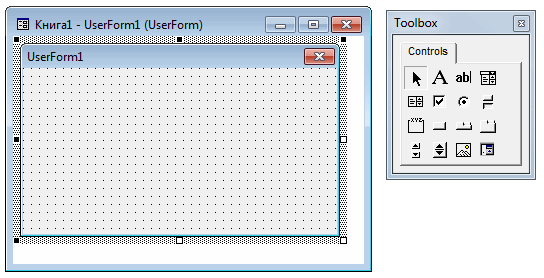
Рис. 14 Объект UserForm
Название – текст, выводимый в заголовке формы. В нем может содержаться имя приложения, краткое описание формы или информация о текущем состоянии.
Чтобы изменить название формы, следует присвоить нужный текст свойству Caption в окне свойств.
Свойства формы
Свойство BackColor определяет цвет фона для формы.
Свойство BorderStyle определяет особенности границы, окружающей форму (см. таблицу).
| Значение | Описание |
| 0 – None | Позволяет оформлять вид без границ |
| 1 – Fixed Single | Позволяет оформлять вид одинарной границей |
СвойствоCaption определяет текст, который выводится в заголовке формы.
Свойство ForeColor определяет цвет текста, выводимого на форме.
Свойство Height определяет высоту формы.
|
|
|
Свойство Width определяет ширину формы.
Свойство Left определяет расстояние формы от левого края экрана.
Свойство Top определяет расстояние формы от верхнего края экрана
Данные значения задаются в твипах (twips). Соотношение размеров твипа и пиксела изменяется в зависимости от разрешения экрана, и измеряется при помощи переменной Screen.TwipsPerPixelX и Screen.TwipsPerPixelY для горизонтальных и вертикальных размеров соответственно.
Свойство Name определяет имя объекта, используемое в дальнейшем процедурой.
События форм
Событие Activate активизирует форму. Активизация формы производится после ее инициализации. С событием Activate тесно связаны события Initialize, Load, GotFocus.
Между этими событиями существуют достаточно тонкие отличия, причем главное из них – порядок, в котором события возникают в приложении. Этот порядок выглядит так:
· Initialize. Событие происходит во время конфигурации и до загрузки формы.
· Load. Событие происходит после инициализации формы, но до ее отображения на экране. Добавляя код в процедуру события Load, Вы можете настроить внешний вид или поведение формы.
· Activate. Событие происходит после загрузки формы в память, но до того, как форма станет активной.
· GotFocus. Это событие, если оно происходит, возникает при получении фокуса формой – когда форма загружается или когда пользователь обращается к ней, щелкая мышью.
После открытия формы из перечисленных событий могут произойти только GotFocus или Activate – хотя в отдельных, очень специфических случаях может произойти и событие Initialize.
Событие Initialize происходит, когда Visual Basic впервые узнает о существовании формы. В режиме выполнения это происходит сразу же после команды Run – Start. За ним следуетсобытие Load – оно происходит, когда Visual Basic загружает форму. После загрузки формы и передачи ей фокуса (другими словами, при активизации формы) происходит событие Activate. Через считанные миллисекунды после него происходит событие GotFocus. Тем не менее, событие GotFocus может произойти лишь в том случае, если на форме нет ни одного элемента. Если же на форме есть видимый элемент, то фокус получает он, а событие GotFocus формы будет пропущено – вместо него будет вызвано событие GotFocus элемента.
Следовательно, в нормальной ситуации при запуске приложения будет вызвано событие Load первой отображаемой формы, за которым последует событие Activate. Разумеется, приложение может иметь и другие окна. Когда пользователь или программа повторно переключится в первое окно, снова будет вызвано событие Activate, но на этот раз без Load. Впрочем, событие Load может быть повторно вызвано, если форма была выгружена во время выполнения программы.
|
|
|
Событие Deactivate по смыслу противоположно Activate. Оно происходит в том случае, если форма перестает быть активной, т.е., когда фокус передается другой форме или приложению. В зависимости от выбранной цветовой схемы Windows цвет заголовка формы может измениться.
Событие Unload по смыслу противоположно Load. Чаще всего процедура этого события используется для того, чтобы спросить у пользователя, действительно ли он желает закрыть форму. Если Вы посмотрите на процедуру Unload в окне программы, то увидите, что она немного отличается от процедур других событий. За именем процедуры следует аргумент (Cancel As Integer), с его помощью можно отменить выгрузку формы.
Событие Resize происходит, когда пользователь изменяет размеры формы. Чаще всего оно применяется в двух случаях:
· для масштабирования управляющих элементов, размещенных на форме;
· для восстановления исходных размеров формы.
В обоих случаях используются свойства Height и Width.
Кнопки (CommandButton) являются самым распространенным элементом любого приложения.
| Свойство | Описание |
| Cancel | Если данное свойство имеет значение True, нажатие клавиши Esc приводит к закрытию формы. Если на форме несколько кнопок, то лишь у одной кнопки свойство Cancel может иметь значение True |
| Caption | Определяет текст, который выводится на кнопке. |
| Default | Если данному свойству задать значение True, пользователь сможет нажать кнопку при помощи клавиши Enter. Если на форме несколько кнопок, то лишь у одной кнопки свойство Default может иметь значение True |
| Enable | Если установить для данного свойства значение False, кнопка станет недоступной. Кнопка остается на экране |
| Name | Имя кнопки, по которому в программе на Visual Basic отличается одна кнопка от других |
| Picture | Если вы хотите, чтобы в нормальном, не нажатом состоянии на кнопке присутствовал рисунок, задайте имя графического файла в данном свойстве |
| Style | Выбирая значения данного свойства можно оставить кнопку чисто текстовой или поместить на нее рисунок |
| TabIndex | Определяет порядок перебора элементов клавишей Tab. Если данное свойство определено значением 0, то соответствующий элемент получает фокус первым (при условии, что он видим и не заблокирован). При изменении значения данного свойства у одного элемента, изменяется порядок перебора и у других элементов |
| TabStop | Если определить данное свойство значением False, пользователь не сможет перейти к соответствующему элементу клавишей Tab. Но мышью элемент активизируется (при условии, что он видим и не заблокирован) |
| Visible | Если установить для данного свойства значение False, кнопка станет недоступной. Кнопка исчезает с экрана |
События кнопок рассмотрим на примере события Click – реакция кнопки на нажатие.
|
|
|
Private Sub CommandButton1_Click()
UserForm1.Hide
End Sub
Даная процедура позволяет при нажатии на кнопку скрывать пользовательскую форму.
Методы кнопок рассмотрим на примере метода SetFocus, который используется для передачи фокуса конкретной кнопке.
Private Sub UserForm_Initialize()
CommandButton1.SetFocus
End Sub
Данная процедура позволяет сделать активной кнопку CommandButton при инициализации пользовательской формы UserForm.
Текстовые поля (TextBox) обычно применяются для ввода данных или для получения информации от пользователя.
| Свойство | Описание |
| Locked | Если данное свойство определить значением True, то текстовое поле будет доступно только для вывода информации |
| MaxLength | Ограничивает длину вводимого текста заданным количеством символов |
| MultiLine | Позволяет вывести текст в несколько строк |
| Name | Программное имя поля. Рекомендуется использование префикса имени txt |
| PasswordChar | Задает символ, вводимый в данное поле (наиболее распространен символ *) |
| ScrollBar | Позволяет выполнять прокрутку информации в поле |
| SelLength | Количество символов, которые будут выделены. Доступно только в программном коде |
| SelStart | Порядковый номер символа, после которого будет мигать курсор. Доступно только в программном коде |
| SelText | Автоматически заменяет выделенный текст. SelText=«NewText». Доступно только в программном коде |
| TabIndex | Определяет порядок перебора текстовых полей формы |
| Text | Содержимое поля |
События текстового поля рассмотрим на примере события Change. Оно происходит каждый раз, когда пользователь вставляет, заменяет или удаляет символы текстового поля.
Private Sub TextBox1_Change()
TextBox1.Text = "s"
End Sub
В данной процедуре при изменениях в текстовом поле TextBox1 будет отображаться символ S.
|
|
|
Методы текстовых полей рассмотрим на примере метода SetFocus – передать фокус текстовому полю.
Private Sub UserForm_Initialize()
TextBox1.SetFocus
End Sub
Надписи (Label) используется для вывода текста, но пользователь не может по своему усмотрению изменить текст надписи.
| Свойство | Описание |
| BackColor | Цвет фона для поля надписи |
| BorderStyle | Используется совместно с BackColor. Если назначить данному свойству значение = 1, а BackColor определить белым цветом, то надпись будет выглядеть как текстовое поле, но останется доступной только для чтения |
| Caption | Определяет текст, который содержится в надписи |
| Name | Определяет программное имя надписи. Рекомендуется префикс имени lbl |
| TabIndex | Определяет порядок перебора элементов |
| UseMnemonic | Если необходимо в тексте надписи прописать символ &, то данному свойству определяют значение False |
| WordWrap | Позволяет определить динамическое изменение размеров надписи при изменении ее содержимого |
Переключатели (OptionButton) позволяют выбрать один вариант из группы. Обычно переключатели группируются в рамках (Frame).
| Свойство | Описание |
| Caption | Текст, выводимый на поле переключателя |
| Name | Программное имя переключателя |
| Value | Если установлено значение True в режиме конструирования, то данный переключатель активен после запуска программы |
В событиях необходимо обратить внимание на событие Click.
Список (ListBox) применяется для хранения списка значений. Из списка пользователь может выбрать одно или несколько значений, которые впоследствии будут использоваться в тексте программы.
Основные свойства
| Enabled | Допустимые значения: True (запрещен выбор значения из списка пользователем) и False (в противном случае) |
| Text | Возвращает выбранный в списке элемент |
| List | Возвращает элемент списка, стоящий на пересечении указанных строки и столбца. List (row, column) |
| MultiSelect | Устанавливает способ выбора элементов списка. Допустимые значения: fmMultiSelectSingle (выбор только одного элемента) fmMultiSelectMulti (разрешен выбор нескольких элементов посредством либо щелчка, либо нажатием клавиши <Пробел>) fmMultiSelectExtended (разрешено использование клавиши <Shift> при выборе ряда последовательных элементов списка) |
| Selected | Используется для определения выделенного текста, когда свойство MultiSelect имеет значение fmMultiSelectMulti или fmMultiSelectExtended. Допустимые значения False, True |
| ColumnCount | Устанавливает число столбцов в списке |
| ListCount | Возвращает число элементов списка |
| ListIndex | Возвращает номер текущего элемента списка. Нумерация элементов начинается с 0 |
Методы элемента ListBox
| Clear | Удаляет все элементы из списка |
| RemoveItem | Удаляет из списка элемент с указанным номером RemoveItem (index) |
| AddItem | Добавляет элемент в список AddItem ([ item [, varIndex]]) Item – элемент (строковое выражение), добавляемое в список varIndex – номер добавляемого элемента |
Заполнение списка
Заполнить список можно одним из следующих способов.
| Поэлементно (список состоит из одной колонки) | ListBox1.AddItem "Hello" ListBox1.AddItem "Bye" ListBox1.ListIndex=0 |
| Массивом, если список состоит из одной колонки | ListBox1.List=Array ("Hello", "Bye") ListBox1.ListIndex=1 |
| Поэлементно, если список состоит из нескольких колонок | ListBox1.ColumnCount =2 ListBox1.AddItem "Hello" ListBox1.List(0,1)= "Gane" ListBox1.AddItem "Hello" ListBox1.List(1,1)= "Lisa" ListBox1.AddItem "Hello" ListBox1.List(2,1)= "Dim" |
| Массивом, если список состоит из нескольких колонок | Dim A(2,1) As String A(0,0)= "Hello" A(0,1)= "Gane" A(1,0)= "Hello" A(1,1)= "Lisa" A(2,0)= "Hello" A(2,1)= "Dim" ListBox1.ColumnCount=2 ListBox1.List=A |
|
|
|


